Discord TTS «Text-to-Speech» που δεν λειτουργεί στα Windows 10: Πώς να διορθώσετε;
παράθυρα / / August 05, 2021
Διχόνοια είναι ένα εξαιρετικό εργαλείο για σύνδεση με πολλούς χρήστες, ομάδες ή φίλους. Οι περισσότεροι οργανισμοί το χρησιμοποιούν για σκοπούς εργασίας και ανακοινώσεων. Ωστόσο, πολλοί χρήστες ανέφεραν ότι το TTS ή το κείμενο σε ομιλία δεν λειτουργούν στο Discord Windows 10 Η / Υ. Αυτό είναι ένα μεγάλο σφάλμα και οι άνθρωποι αναρωτιούνται πώς να διορθώσουν το σφάλμα μηχανής κειμένου σε ομιλία στο Discord. Υπάρχουν πολλοί λόγοι για τους οποίους ο κινητήρας TTS ενδέχεται να αποτύχει στον διακομιστή Discord. Αλλά μην ανησυχείτε, θα σας βοηθήσουμε αντιμετώπιση προβλημάτων το σφάλμα και διορθώστε το πρόβλημα εντελώς. Έτσι μπορείτε να χρησιμοποιήσετε το διακομιστή Discord για άλλη παραγωγική χρήση.
Ο κινητήρας Text To Speech είναι ένα χαρακτηριστικό ή πακέτο που είναι προεγκατεστημένο σε μεγάλους διακομιστές Discord. Εάν το ενεργοποιήσετε, μπορείτε να ακούσετε ότι σχολιάζουν / πληκτρολογούν άλλοι. Είναι μια εξαιρετική δυνατότητα που βοηθά τους ανθρώπους να κατανοήσουν έναν άλλο χρήστη ενώ ταυτόχρονα εργάζονται σε άλλες εργασίες. Εάν το TTS ή το κείμενο σε μηχανή ομιλίας δεν λειτουργεί στο Discord Windows 10, τότε ενδέχεται να δημιουργήσει προβλήματα παραγωγικότητας. Αλλά μην ανησυχείτε, μπορείτε εύκολα να το διορθώσετε ακολουθώντας αυτές τις εύκολες μεθόδους.
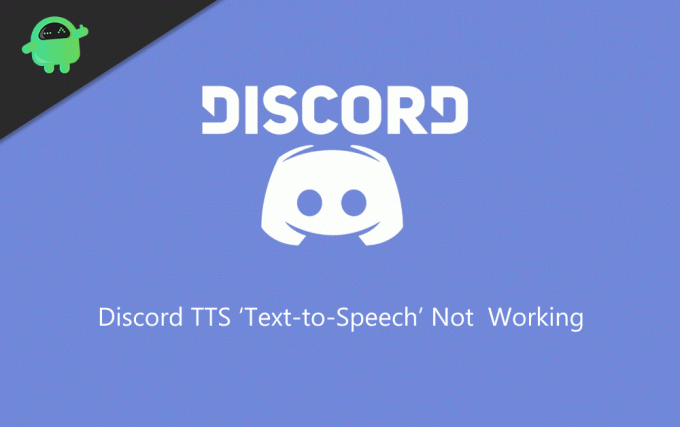
Πίνακας περιεχομένων
-
1 Τρόπος διόρθωσης Discord TTS «Text to Speech» που δεν λειτουργεί σε σφάλμα Windows 10
- 1.1 Απενεργοποίηση και ενεργοποίηση της επιλογής Text to Speech στο Discord Windows 10
- 1.2 Αλλαγή της επιλογής «Ποτέ» στο Discord Notification
- 1.3 Αλλαγή των ρυθμίσεων του ηχείου σας σε Stereo
- 1.4 Ενημέρωση των Windows σας
- 2 συμπέρασμα
Τρόπος διόρθωσης Discord TTS «Text to Speech» που δεν λειτουργεί σε σφάλμα Windows 10
Εάν είστε τακτικός χρήστης του Discord, τότε πιθανώς αντιμετωπίσατε το σφάλμα TTS. Το σφάλμα εμφανίζεται συχνά και δείχνει ότι το κείμενο δεν μπορεί να μετατραπεί σε ομιλία. Το σφάλμα Discord TTS text to λόγο στα Windows 10 μπορεί να διορθωθεί εύκολα αν ακολουθήσετε αυτές τις παρακάτω μεθόδους αντιμετώπισης προβλημάτων.
Αυτό το σφάλμα παρουσιάζεται λόγω χαμηλής συνδεσιμότητας, το TTS είναι απενεργοποιημένο, το ηχείο σας δεν έχει ρυθμιστεί ή εάν η έκδοση των παραθύρων σας δεν έχει ενημερωθεί το αργότερο. Δεν υπάρχει συγκεκριμένη λύση σε αυτό το ζήτημα, αλλά μπορείτε να δοκιμάσετε τις παρακάτω μεθόδους που αναφέρονται παρακάτω για να επιλύσετε το πρόβλημα.
Απενεργοποίηση και ενεργοποίηση της επιλογής Text to Speech στο Discord Windows 10
Αυτή είναι μια κοινή επιδιόρθωση και αποτέλεσμα, τόσο πολλές εφαρμογές Discord ή Windows 10 έχουν. Εάν η λειτουργία TTS δεν λειτουργεί σωστά, τότε μπορείτε να την διορθώσετε απενεργοποιώντας τη λειτουργία και ενεργοποιώντας την ξανά. Αυτό θα διορθώσει εύκολα τη μηχανή κειμένου σε ομιλία που δεν λειτουργεί σε θέματα Discord Windows 10. Αλλά φροντίστε να επανεκκινήσετε τον υπολογιστή σας για να εξασφαλίσετε αποτελέσματα.
Βήμα 1) Εκκινήστε το Discord, κάντε κλικ στο Δόντι τροχού εικονίδιο στο πλαίσιο χρήστη και ανοίξτε το Ρυθμίσεις χρήστη. Επίλεξε το Κείμενο & εικόνες επιλογή και μετακινηθείτε προς τα κάτω στο Κείμενο σε ομιλία. Τώρα απενεργοποιήστε την επιλογή Επιτρέψτε την αναπαραγωγή και χρήση της εντολής / tts.

Βήμα 2) Κλείστε την εφαρμογή Discord και εκκινήστε ξανά την εφαρμογή.
Βήμα 3) Μεταβείτε στην ακόλουθη επιλογή που αναφέρεται στο βήμα 1 και ενεργοποιήστε την επιλογή Επιτρέψτε την αναπαραγωγή και χρήση της εντολής / tts.
Αλλαγή της επιλογής «Ποτέ» στο Discord Notification
Το Discord διαθέτει δέσμη ρυθμίσεων και ενδέχεται να έχετε ενεργοποιήσει τη λειτουργία Κείμενο σε ομιλία στην εφαρμογή WIndows 10 Discord. Ενεργοποιώντας αυτήν τη λειτουργία, ενδέχεται να μην λαμβάνετε ειδοποιήσεις TTS.
Βήμα 1) Ανοίξτε την εφαρμογή Discord και μεταβείτε στο Ρυθμίσεις χρήστη. Στο αριστερό πλαίσιο, κάντε κλικ στο Ειδοποιήσεις.
Βήμα 2) Επίλεξε το Κείμενο σε ομιλία Ειδοποιήσεις επιλογή στο δεξιό τμήμα του παραθύρου. Τώρα αλλάξτε την επιλογή από Ποτέ σε Για όλα τα κανάλια ή Για τρέχον επιλεγμένο κανάλι.

Βήμα 3) Αποθήκευση τις ρυθμίσεις και κλείστε την εφαρμογή και επανεκκινήστε ξανά το Discord.
Αλλαγή των ρυθμίσεων του ηχείου σας σε Stereo
Εάν το στερεοφωνικό ηχείο σας δεν έχει ρυθμιστεί σωστά, τότε ενδέχεται να αντιμετωπίσετε σφάλμα κειμένου σε ομιλία στο διακομιστή Discord. Επομένως, για να χρησιμοποιήσετε σωστά τη λειτουργία TTS στα Windows 10, βεβαιωθείτε ότι έχετε ελέγξει τις ρυθμίσεις στερεοφωνικών ηχείων.
Βήμα 1) Βεβαιωθείτε ότι το Discord δεν εκτελείται στο παρασκήνιο και τον τύπο Πίνακας Ελέγχου στη γραμμή αναζήτησης παραθύρων και ανοίξτε τον πίνακα ελέγχου.
Βήμα 2) Παω σε Υλικό και Ήχος και στη συνέχεια κάντε κλικ στο Ήχος.
Βήμα 3) Επιλέξτε το ηχείο σας και κάντε κλικ στο Διαμορφώστε. Τώρα κάτω από το Κανάλια ήχου ετικέτα, επιλέξτε Στέρεο κάντε κλικ στο Επόμενο.
Ενημέρωση των Windows σας
Βήμα 1) Τύπος Ελεγχος για ενημερώσεις στη γραμμή αναζήτησης των Windows και κάντε κλικ στην επιλογή Ελέγξτε τις ενημερώσεις.

Βήμα 2) Θα εμφανιστεί ένα παράθυρο. Κάνε κλικ στο ντοheck Ενημερώσεις κουμπί, και το παράθυρο θα είναι ενημερώσεις της τελευταίας έκδοσης.
Εάν ακολουθήσετε αυτές τις οδηγίες και τα βήματα, το πρόβλημα TTS στο Discord θα επιλυθεί.
συμπέρασμα
Οι διακομιστές Discords είναι εξαιρετικά λειτουργικά ή παραγωγικά εργαλεία για οποιαδήποτε επιχείρηση ή οργανισμό. Ελπίζω ότι τα ζητήματα του κειμένου σε ομιλία της μηχανής σας θα διορθωθούν πλήρως αφού ακολουθήσετε αυτόν τον οδηγό. Σε περίπτωση που εξακολουθείτε να αντιμετωπίζετε προβλήματα, ενημερώστε μας στο παρακάτω πλαίσιο σχολίων. Η τεχνική μας ομάδα θα σας βοηθήσει.
Η επιλογή των συντακτών:
- Τι είναι το Hyper-Threading στα Windows 10; Πώς να το ενεργοποιήσετε
- Δεν θα ξυπνήσει από τον ύπνο στα Windows 10: Πώς να το διορθώσετε
- Το Discord δεν θα ανοίξει στα Windows: Πώς να διορθώσετε
- Τρόπος διόρθωσης εάν το Discord σταματά να λειτουργεί σε σφάλμα παιχνιδιού στα Windows
Ο Rahul είναι φοιτητής Επιστήμης Υπολογιστών με τεράστιο ενδιαφέρον στον τομέα των θεμάτων τεχνολογίας και κρυπτογράφησης. Περνά το μεγαλύτερο μέρος του χρόνου του γράφοντας ή ακούγοντας μουσική ή ταξιδεύοντας μέρη που δεν έχουν δει. Πιστεύει ότι η σοκολάτα είναι η λύση σε όλα τα προβλήματά του. Η ζωή συμβαίνει και ο καφές βοηθά.



